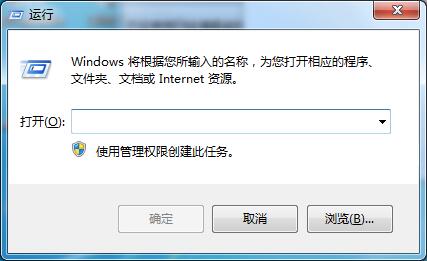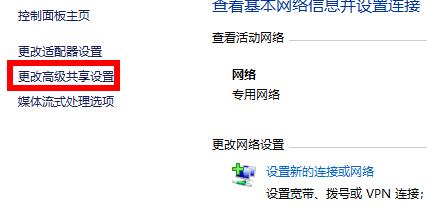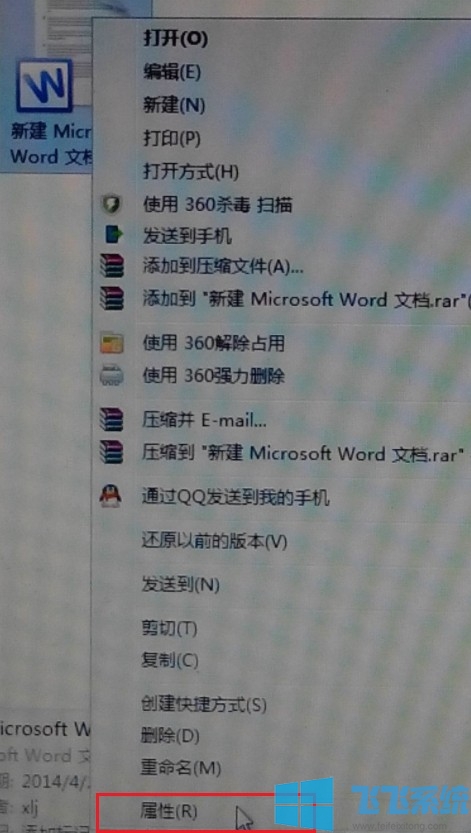win7中的winsxs文件夹能够清理么?win7的winsxs文件清理教程
- 编辑:飞飞系统
- 时间:2020-05-25
最近有使用win7系统的网友反映说自己在检查系统文件的时候发现一个名称为winxsx的文件夹中居然存在十几G的文件,他想要知道这些文件是否能够清理。winxsx文件夹中储存的是win7系统更新时产生的一些文件,删除并不会对系统产生影响,下面小编就分享一下win7的winsxs文件清理教程,大家一起来看一看吧
win7的winxsx文件清理教程
1、首先我们需要下载微软官方的Win7专用清理补丁,补丁名称为“kb2852386”在微软官网中或者是百度中搜索一下就可以找到,该补丁有32位和64位两个版本,大家可以根据自己的系统版本进行下载;
2、下载完成后运行该补丁,这时系统会自动安装该补丁,安装完成后会提示补丁已经安装;
3、之后在开始菜单的搜索框中输入“cleanmgr”,然后在搜索结果中点击打开这个磁盘清理程序;
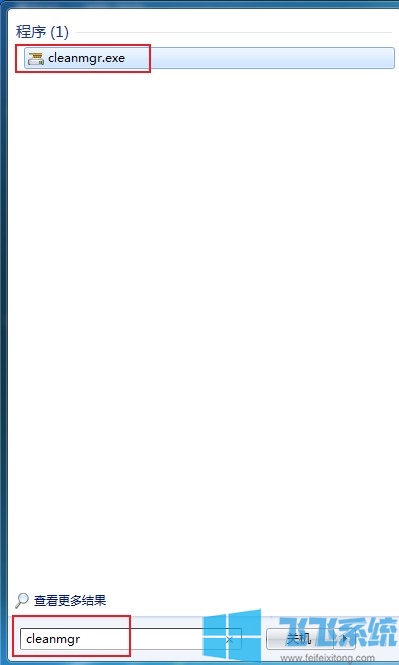
4、点击之后会让我们选择要清理的驱动器,点击“驱动器”下拉菜单进行选择,一般都是选择C盘,然后点击“确定”按钮;
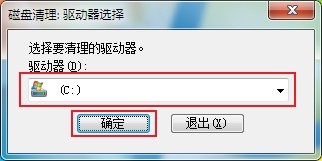
5、点击按钮之后会先进行扫描,等到扫描完成后会打开对应磁盘的清理窗口,在“要删除的文件”列表找到“Windows 更新清理”这一项并将其勾选,然后点击“确定”按钮;
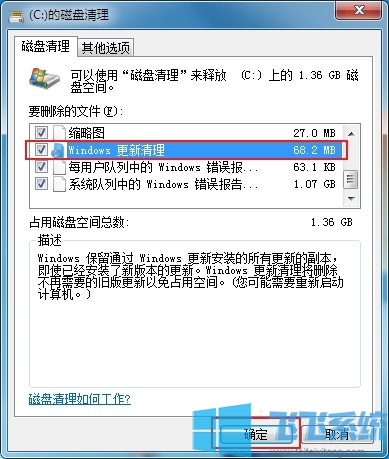
6、这时会弹出一个窗口提示我们是否永久删除这些文件,点击“删除文件”按钮,等待删除完成后重新启动电脑就可以了;
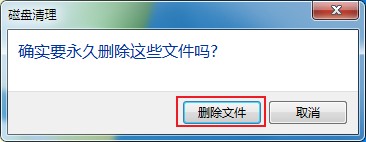
以上就是win7的winxsx文件清理教程,大家可以按照上面的方法来确认自己电脑中winsxs文件夹的大小并进行清理哦。
win7的winxsx文件清理教程
1、首先我们需要下载微软官方的Win7专用清理补丁,补丁名称为“kb2852386”在微软官网中或者是百度中搜索一下就可以找到,该补丁有32位和64位两个版本,大家可以根据自己的系统版本进行下载;
2、下载完成后运行该补丁,这时系统会自动安装该补丁,安装完成后会提示补丁已经安装;
3、之后在开始菜单的搜索框中输入“cleanmgr”,然后在搜索结果中点击打开这个磁盘清理程序;
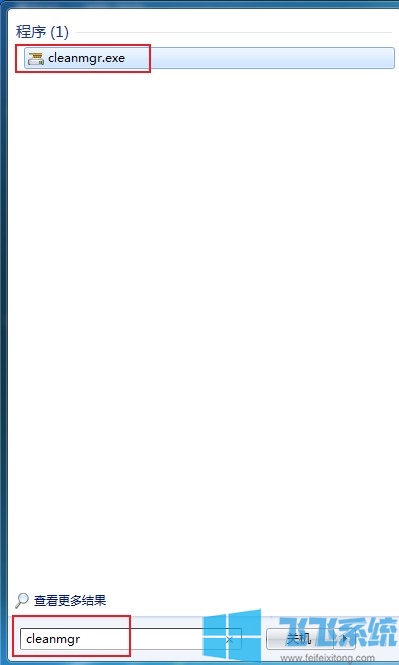
4、点击之后会让我们选择要清理的驱动器,点击“驱动器”下拉菜单进行选择,一般都是选择C盘,然后点击“确定”按钮;
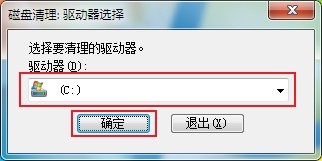
5、点击按钮之后会先进行扫描,等到扫描完成后会打开对应磁盘的清理窗口,在“要删除的文件”列表找到“Windows 更新清理”这一项并将其勾选,然后点击“确定”按钮;
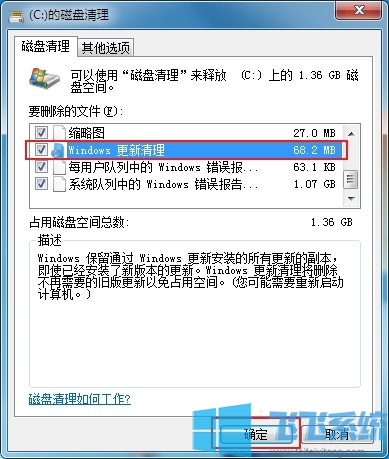
6、这时会弹出一个窗口提示我们是否永久删除这些文件,点击“删除文件”按钮,等待删除完成后重新启动电脑就可以了;
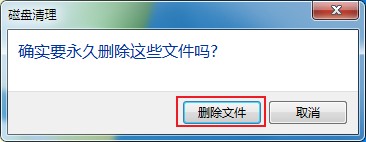
以上就是win7的winxsx文件清理教程,大家可以按照上面的方法来确认自己电脑中winsxs文件夹的大小并进行清理哦。